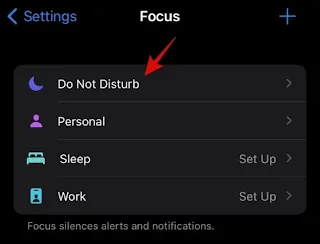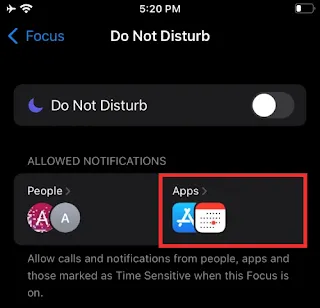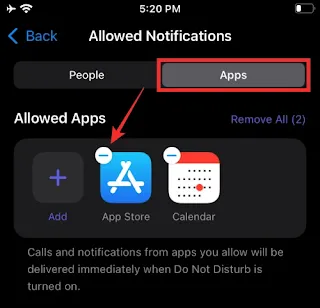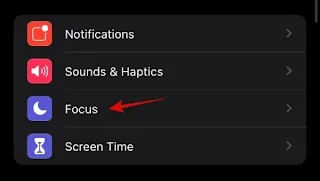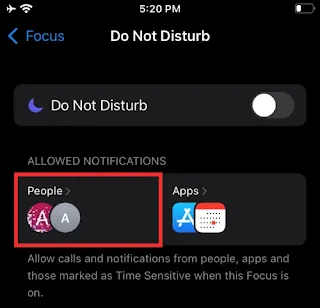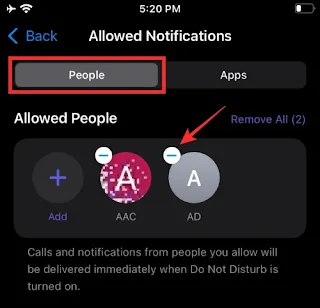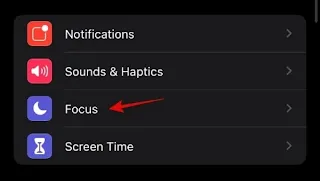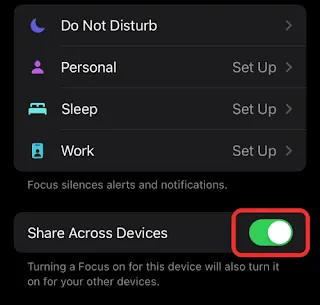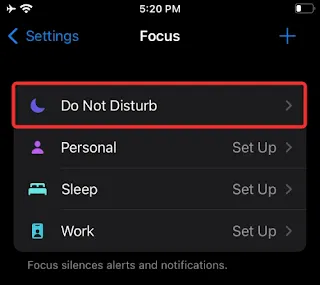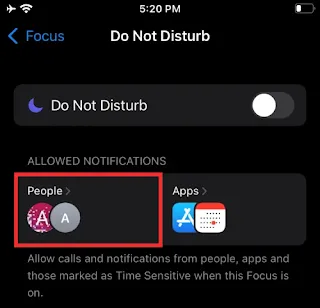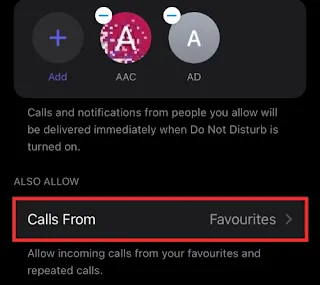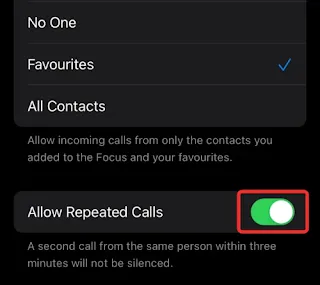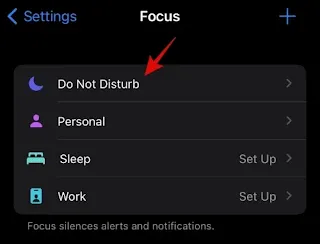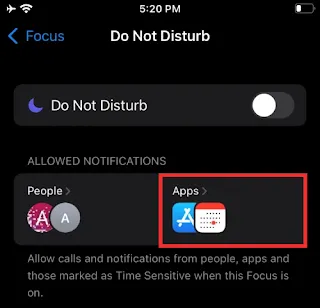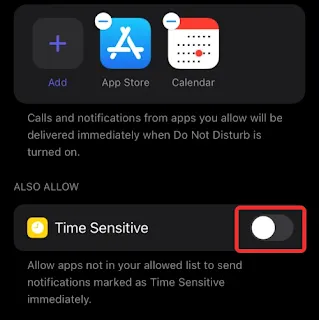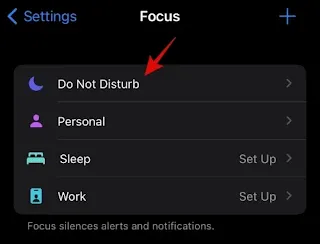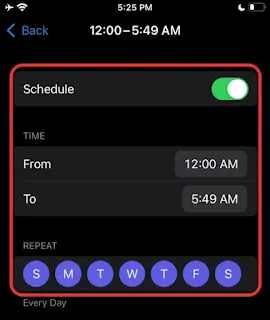9 Cara Memperbaiki Masalah Fokus Tidak Bekerja di iOS 15
iOS 15 sekarang tersedia untuk dipasang oleh semua orang di iPhone mereka dan telah menjadi perbincangan di media.
Pembaruan baru dari Apple ke iOS hadir dengan banyak fitur dan peningkatan baru yang akan membantu meningkatkan alur kerja dan efisiensi Anda. Fitur menonjol di iOS 15 yang membuat semua orang bersemangat adalah Fokus.
Seperti pembaruan baru untuk sistem operasi atau aplikasi, Anda mungkin juga menghadapi beberapa masalah seputar fitur Fokus di iOS 15. Jika Anda menghadapi masalah menggunakan opsi Fokus baru di dalam iOS, pos berikut akan membantu Anda menyelesaikannya.
Apa itu Mode Fokus?
Mode fokus adalah mode DND baru yang diubah di iOS 15 yang memungkinkan Anda membuat rutinitas yang disesuaikan dengan jadwal DND yang berbeda agar sesuai dengan alur kerja Anda.
Rutinitas ini membantu Anda memblokir dan membuka daftar aplikasi dan orang yang disesuaikan yang dapat Anda gunakan untuk berkonsentrasi lebih baik pada pekerjaan Anda yang sedang berlangsung. Mode fokus berbeda dari DND dengan memungkinkan Anda untuk melewati aplikasi dan orang tertentu tergantung pada kebutuhan dan persyaratan Anda saat ini.
9 Cara untuk Memperbaiki Masalah Fokus tidak Berfungsi
iOS 15 baru saja dirilis dalam pembaruan yang stabil. Jadi itu mungkin datang dengan beberapa bug dan masalah yang tidak terdeteksi selama pengujian beta. Dengan demikian, Anda dapat menghadapi beberapa masalah saat menggunakan mode Fokus di iOS 15. Dalam kasus seperti itu, Anda dapat mencoba salah satu perbaikan di bawah ini untuk mencoba dan memperbaiki masalah Anda dengan mode Fokus.
1. Pastikan Anda Belum Memasukkan Aplikasi ke Daftar Putih
Jika sebuah aplikasi dapat melewati mode fokus Anda, maka Anda harus melanjutkan dan memeriksa apakah aplikasi tersebut tidak masuk daftar putih oleh Anda secara tidak sengaja. Jika aplikasi masuk daftar putih, itu tidak akan terpengaruh oleh mode Fokus Anda saat ini. Gunakan panduan di bawah ini untuk memeriksa aplikasi yang masuk daftar putih.
Buka aplikasi Pengaturan di perangkat Anda dan ketuk 'Fokus'.
Sekarang ketuk mode fokus yang bersangkutan yang dapat dilewati aplikasi di perangkat Anda.
Ketuk bagian 'Aplikasi' di bawah 'Allowed Notifications (Pemberitahuan yang Diizinkan)' di bagian atas layar.
Sekarang periksa untuk melihat apakah aplikasi saat ini tersedia di bawah bagian 'Aplikasi yang Diizinkan'. Jika ya, ketuk 'minus (-)' untuk menghapusnya dari daftar putih.
Setelah aplikasi dihapus dari daftar putih Anda, itu tidak akan dapat melewati mode Fokus Anda lagi.
2. Pastikan Anda belum Memasukkan Seseorang ke Daftar Putih
Hal lain yang perlu diperiksa adalah daftar putih kontak Anda. Jika Anda memiliki seseorang yang dapat menghubungi Anda baik itu panggilan atau pesan dengan melewati mode Fokus Anda saat ini, maka kemungkinan kontak tersebut telah masuk daftar putih. Gunakan panduan di bawah ini untuk menghapus kontak dari daftar putih Anda.
Buka aplikasi 'Pengaturan' di perangkat Anda dan ketuk 'Fokus'.
Sekarang ketuk mode fokus yang bersangkutan yang dapat dilewati oleh kontak Anda.
Ketuk bagian 'People (Orang)' di bawah 'Allowed Notifications (Pemberitahuan yang Diizinkan)' di bagian atas layar.
Anda sekarang akan mendapatkan daftar semua kontak yang masuk daftar putih di bawah bagian 'Orang yang Diizinkan'. Temukan kontak yang bersangkutan dalam daftar ini dan ketuk ikon 'minus (-)' di atas kontak.
Dan itu saja! Kontak yang bersangkutan sekarang akan dihapus dari daftar putih dan mereka tidak lagi dapat melewati mode fokus Anda.
3. Pastikan Mode Fokus Lain tidak Diaktifkan
Ini mungkin skenario kasus yang jarang terjadi, tetapi jika aplikasi atau kontak dapat melewati mode Fokus Anda, sebaiknya pastikan mode fokus yang benar diaktifkan. Cukup aktifkan pusat kendali dan ketuk modul 'Fokus' untuk melihat semua mode Fokus Anda.
Jika mode fokus yang berbeda diaktifkan, cukup ketuk yang diinginkan untuk mengaktifkannya dari daftar.
4. Pastikan Sinkronisasi Fokus Anda Dinonaktifkan
Jika Anda memiliki beberapa perangkat Apple maka ini kemungkinan penyebab masalah Anda. Apple selalu memegang ekosistemnya dalam keilahian, baik itu membatasi perangkat ke ekosistem atau memperkenalkan fitur baru yang membantu membentuk ekosistem di tempat pertama.
Seperti yang Anda duga, mode Fokus juga terkait dengan ekosistem Apple di luar kotak. Ini dicapai dengan menyinkronkan mode Fokus Anda saat ini di semua perangkat Apple Anda yang terkait dengan ID Apple Anda. Ini membantu menghindari gangguan tidak peduli berapa banyak perangkat yang Anda miliki dengan satu ketukan sederhana.
Namun, jika Anda menemukan bahwa mode fokus tidak berfungsi sebagaimana mestinya atau mode yang berbeda selalu diaktifkan di perangkat Anda, kemungkinan besar mode tersebut sedang disinkronkan ke perangkat lain yang terkait dengan ID Apple Anda. Hal ini terutama dapat terjadi jika perangkat lain sedang digunakan oleh orang lain. Anda dapat menonaktifkan sinkronisasi cloud untuk mode Fokus dengan mudah, dengan menggunakan panduan di bawah ini.
Buka aplikasi Pengaturan di perangkat Anda dan ketuk 'Fokus'.
Sekarang matikan sakelar untuk 'Share Across Devices (Bagikan di Seluruh Perangkat)'.
Dan itu saja! Mode fokus perangkat Anda saat ini tidak akan lagi disinkronkan di semua perangkat Apple Anda.
5. Matikan 'Panggilan Berulang' untuk Menghindari Beberapa Panggilan Masuk
Jika Anda memiliki masalah dengan panggilan yang melewati mode fokus Anda, maka itu mungkin karena panggilan berulang diaktifkan secara default di setiap mode fokus. Saat pengaturan ini diaktifkan, kontak akan diizinkan masuk jika mereka mencoba menghubungi Anda beberapa kali, terlepas dari apakah mereka masuk daftar putih atau tidak.
Pengaturan ini membantu Anda berhubungan dengan orang yang Anda cintai jika terjadi keadaan darurat saat Anda mengaktifkan mode Fokus. Namun, jika Anda memiliki kontak yang tampaknya menyalahgunakan fitur ini, Anda dapat mematikannya menggunakan panduan di bawah ini.
Buka aplikasi 'Pengaturan' dan ketuk 'Fokus'.
Di dalam layar Fokus, pilih Fokus yang ingin Anda sesuaikan.
Ketuk bagian 'Orang' di bawah 'Pemberitahuan yang Diizinkan' di bagian atas layar.
Sekarang ketuk 'Calls From (Panggilan Dari)' di bawah bagian 'Also Allow (Juga Izinkan)' di bagian bawah layar Anda.
Ketuk dan matikan sakelar untuk 'Allow Repeated Calls (Izinkan Panggilan Berulang)'.
Dan itu saja! Panggilan berulang sekarang akan dinonaktifkan dan tidak akan lagi diteruskan kepada Anda dalam mode Fokus apa pun.
6. Matikan Notifikasi Sensitif Waktu untuk Menghindari Notifikasi Mendesak Selama Mode Fokus
Apple menggunakan Siri dan pembelajaran mesin untuk menentukan pemberitahuan peka waktu dan membiarkannya lewat terlepas dari mode Fokus Anda. Notifikasi ini dapat berupa OTP, laporan akun, peringatan kuning, pesan penting dari layanan darurat, dan banyak lagi.
Ini juga termasuk pengingat, pemberitahuan pengambilan, dan peringatan lain dari aplikasi penting. Namun, jika pemberitahuan ini tampaknya mengganggu Anda dan Anda mencoba menghindarinya melalui mode Fokus, maka Anda dapat mematikannya di pengaturan menggunakan panduan di bawah ini.
Buka aplikasi Pengaturan di perangkat Anda dan ketuk 'Fokus'.
Sekarang ketuk mode Fokus yang diinginkan di mana Anda ingin mematikan pengaturan ini.
Ketuk bagian 'Aplikasi' di bawah 'Pemberitahuan yang Diizinkan' di bagian atas layar.
Matikan sakelar untuk 'Time-Sensitive' di bawah bagian 'Also Allow'.
Dan itu saja! Notifikasi peka waktu tidak lagi dapat melewati mode Fokus Anda.
7. Pastikan Waktu Jadwal Fokus Benar
Apakah Anda menggunakan mode fokus terjadwal? Kemudian kemungkinan ada beberapa ketidaksesuaian dalam jadwal Anda yang mungkin menyebabkan mode Fokus diaktifkan atau dinonaktifkan pada waktu yang salah. Verifikasi jadwal Anda untuk mode fokus untuk memastikan tidak dimatikan atau dihidupkan pada waktu yang salah menggunakan panduan di bawah ini.
Buka aplikasi Pengaturan di perangkat Anda dan ketuk 'Fokus'.
Sekarang ketuk mode Fokus yang bersangkutan.
Gulir ke bawah dan ketuk salah satu slot waktu yang tercantum di bawah bagian 'Turn On Automatically (Aktifkan Secara Otomatis)'.
Selanjutnya, verifikasi apakah Anda telah mengaktifkan 'Schedule (Jadwal)' untuk durasi yang dipilih dan apakah waktu dan hari untuk jadwal Anda sudah benar.
- Pastikan sakelar di bagian atas diaktifkan.
- Pastikan bahwa periode waktu yang benar telah ditetapkan. Double check-am dan pm untuk waktu 'Dari' dan 'Ke'.
- Pastikan 'Ulangi' diatur ke hari yang benar dalam seminggu.
Jika semuanya telah diatur dengan benar pada perangkat Anda, maka Anda dapat mencoba salah satu perbaikan di bawah ini untuk memperbaiki mode Fokus pada perangkat Anda.
8. Pastikan sakelar senyap tidak diaktifkan
Ini adalah masalah iPhone lama. Sudahkah Anda mencoba semuanya tetapi ada sesuatu yang masih membuat ponsel Anda diam? Yah, iPhone telah menghadapi masalah ini untuk waktu yang lama tetapi ini bukan masalah bug atau perangkat keras yang sudah berlangsung lama. Sudahkah Anda memeriksa sakelar diam?
Dalam banyak kasus, sakelar senyap adalah penyebab masalah senyap pada iPhone. Cukup periksa sakelar senyap dengan mengaktifkannya dan Anda akan mendapatkan pemberitahuan di bagian atas yang membagikan status perangkat iOS Anda saat ini. Namun, jika perangkat Anda tidak dibungkam oleh sakelar senyap, Anda dapat beralih ke beberapa perbaikan terakhir di bawah ini.
9. Pilihan Terakhir: Setel Ulang atau Instal Ulang
Nah jika mode Fokus tampaknya tidak berfungsi sebagaimana mestinya, maka hal terakhir yang dapat Anda lakukan adalah mencoba mengatur ulang perangkat Anda, sehingga ada salinan baru iOS 15 di iPhone Anda.
Pemasangan OS yang bersih pada perangkat Anda akan membantu menyelesaikan konflik latar belakang apa pun yang mungkin menghentikan mode Fokus agar tidak berfungsi sebagaimana mestinya. Untuk mengatur ulang iPhone Anda, buka aplikasi Pengaturan di perangkat Anda dan buka Umum > Transfer atau Atur Ulang iPhone > Atur Ulang.